هل تعرف ما هى فائدة برنامج Connectify الذى يعمل على نشر اشارة واى فاى الى الاجهزة الاخرى من خلال جهاز الكمبيوتر الشخصى الخاص بك اللابتوب ، يمكن لبرنامج Connectify العمل هوت سبوت من خلال الكمبيوتر و إنشاء شبكة وايرلس منزلية سيتم شرح البرنامج من خلال هذا الموضوع ,و الذى من خلاله سنتمكن من إنشاء شبكة أخرى للواى فاى من خلال جعل جهاز اللابتوب يعمل مثل الراوتر ، و التحكم الكامل فى كل خصائص الشبكات ، منها وضع أسم للشبكة و اضافة الرقم السرى بمعرفتك ، من اجل حماية الشبكة من الدخول عليها من المتطفلين ، يعمل البرنامج على شبكات الانترنت المختلفة DSL أو الشبكات التى يتم تزويدها من قبل شركات المحمول 3G , 4G ، و لذلك ترجع اهمية الاداة لكى يتم إنشاء شبكة محلية بدون الحاجة الى رواتر .
كيف يعمل برنامج Connectify على الكمبيوتر :-
- يعمل البرنامج فور تثبيته على جهاز الكمبيوتر و بعد مرحلة التثبيت يجب إعادة تشغيل الجهاز لكى يعمل البرنامج بشكل صحيح ، و لكن المشكلة الاهم فى البرنامج هى وجود الاعلانات التى توجد مع الاصدار التجريبى منه ، لذلك لا تمل منها ، و بعد تشغيل البرنامج ستظهر واجهة على يمين الشاشة تظهر فيها اعدادات الشبكة و منها سوف ندخل الاسم الخاص بشبكة الانترنت و الباسورد كما فى الصورة الموضحة التالية.
نختار اسم الشبكة من خلال Hotsopt Name , و نضع الرقم السرى ، الذى ستقوم انت بتحديدة ، و لكى يتم عمل الشبكة يجب الضغط على Restarting ، و بعدها ستظهر الشبكة على قوائم الواى فاى فى الموبايل او اللابتوب بالاسم الذى تم تحديدة ، و يمكنك الدخول الان الى الشبكة و الاتصال الانترنت بكل سهولة بالطريقة العادية المعروفة .
- يعمل البرنامج فور تثبيته على جهاز الكمبيوتر و بعد مرحلة التثبيت يجب إعادة تشغيل الجهاز لكى يعمل البرنامج بشكل صحيح ، و لكن المشكلة الاهم فى البرنامج هى وجود الاعلانات التى توجد مع الاصدار التجريبى منه ، لذلك لا تمل منها ، و بعد تشغيل البرنامج ستظهر واجهة على يمين الشاشة تظهر فيها اعدادات الشبكة و منها سوف ندخل الاسم الخاص بشبكة الانترنت و الباسورد كما فى الصورة الموضحة التالية.
معلومات عن أصدار برنامج Connectify
أصدار البرنامج : Connectify 2017.4.5.38776
تاريخ الاصدار : اغسطس 2017
المطور : Connectify
حجم البرنامج : 12.6 ميجا بايت
لغة البرنامج : يدعم الكثير من اللغات
متطلبات التشغيل : جميع أصدارات ويندوز
Windows XP -Windows Vista- Windows7- Windows8
ترخيص البرنامج : trial
التصنيف : برامج كمبيوتر 2018 , برامج كمبيوتر 2017 ,
برنامج عمل اللابتوب شبكة وايرلس Connectify من خلال الكمبيوتر مجانا
برنامج عمل اللابتوب شبكة وايرلس Connectify من خلال الكمبيوتر مجانا

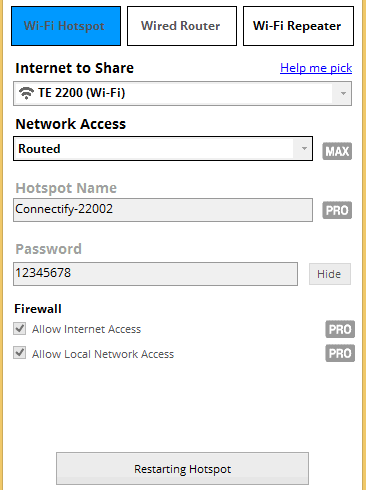

Comments
Post a Comment